Når du køber en ny computer eller bærbar computer med et forudinstalleret Windows-operativsystem, vises et stort rundt ur på højre side af skrivebordet. Det er en meget praktisk og praktisk sidebar-gadget. Det giver dig mulighed for at holde styr på tiden uden at afbryde dit hovedarbejde. Men nogle gange forsvinder dette ur et eller andet sted. Hvad skal jeg gøre i dette tilfælde? Følg disse trin for at bringe uret til dit skrivebord.
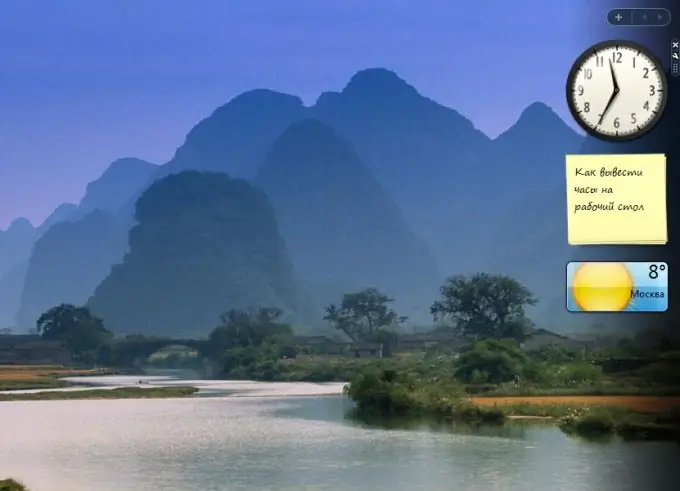
Instruktioner
Trin 1
Måske sidepanelet med uret er simpelthen skjult. For at få vist det på skrivebordet skal du flytte musemarkøren til nederste højre hjørne af skærmen, finde sidebjælkeikonet og dobbeltklikke på det. Sidebjælken med uret vises igen.
Trin 2
Hvis du ikke finder sidebjælkeikonet i nederste venstre hjørne, er det lukket. For at åbne det skal du klikke på "Start" - "Alle programmer" - "Tilbehør" - "Windows Sidebar". Et sidepanel med et ur er dukket op.
Trin 3
Hvis sidebjælken er åben, og der ikke er noget ur på det, er det højst sandsynligt, at gadgeten er blevet lukket. Højreklik på sidepanelet, og vælg Tilføj widget. Find urikonet, og træk det bare til sidepanelet. Du kan også dobbeltklikke på det eller højreklikke på ikonet og vælge Tilføj. Uret vises på skrivebordet.
Trin 4
Hvis urikonet ikke er på sidelinjens tilpasningsside, er gadgeten fjernet. Du kan altid gendanne standard gadgets, der følger med Windows. For at gøre dette skal du højreklikke på sidepanelet og vælge Egenskaber. Klik på "Gendan gadgets installeret af Windows" i det indstillingsvindue, der vises. Et widgetvindue vises med et urikon på det. For at få vist uret i sidepanelet - bare træk det derhen eller dobbeltklik på gadgetikonet.
Trin 5
Du kan installere andre usædvanlige ure, der ikke er inkluderet i Windows-installationspakken. Højreklik på sidepanelet, og vælg Tilføj gadget. Klik på linket "Find gadgets på Internettet" i det vindue, der åbnes. Windows Gadgets Gallery-siden åbnes.
Øverst på siden, i søgefeltet, skal du skrive "Timer" og klikke på "Søg". En side med forskellige typer ure vises. De kan være digitale, analoge, tale osv. Vælg dem dem, du bedst kan lide. Klik på Download - Installer - Gem. I den opdagelsesrejsende, der åbnes, skal du vælge en mappe for at gemme den downloadede widget og klikke på "Gem" igen.
Trin 6
Gå nu til denne mappe, dobbeltklik på gadgetikonet og klik på Installer. Gadgeten installeres og føjes til sidebjælken, og det nye ur vises på skrivebordet. Du kan altid lukke denne gadget og installere en anden.







